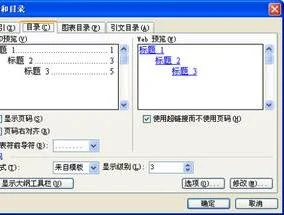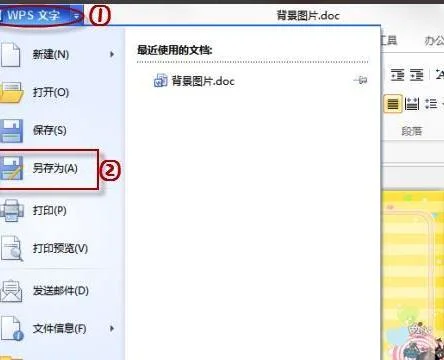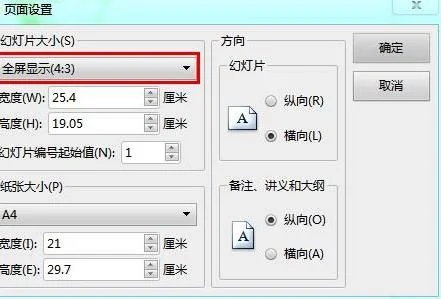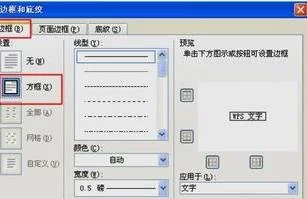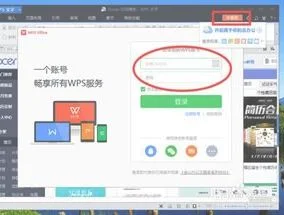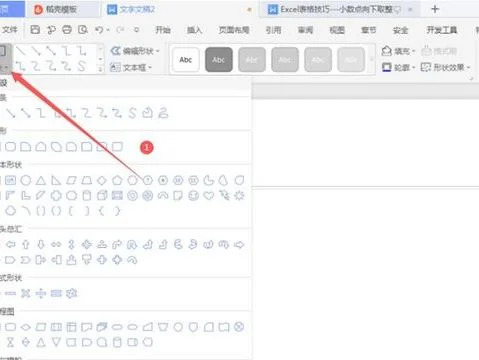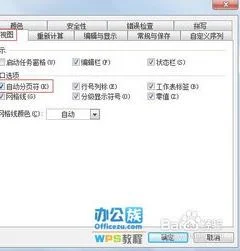1.小米手机wps office功能介绍怎么使用
★WPS文字:公文级的文档处理能力
支持查看和编辑doc/docx文档,无论图文、表格混排还是批注、修订模式,均游刃有余,并支持Word文档的加密和解密。查找替换、书签笔记功能则针对移动设备做了特别优化,还针对三星Note系列提供了Spen手写定制版本。
★WPS表格:强大的表格计算能力
支持xls/xlsx文档的查看和编辑,以及多种Excel加解密算法。已支持305种函数和34种图表模式,为解决手机输入法输入函数困难的问题,提供专用公式输入编辑器,方便用户快速录入公式。
★WPS 演示:会议演讲的明星
支持ppt/pptx文档的查看、编辑和加解密,支持复杂的SmartArt对象和多种对象动画/翻页动画模式。会议室开会不再需要电脑,使用支持Miracast、DLNA和米联的手机或平板电脑即可使用无线投影功能,将文档投影在电视和投影仪上。特有互联网共享播放功能,一支手机轻松实现电话会议与ppt播放同步进行。
★PDF:全新手机阅读模式
PDF组件在查看PDF文档时提供了双重引擎,独有的手机阅读引擎智能优化在手机上字体过小阅读不便的 PDF文档,手机阅读模式更加符合用户的阅读习惯,让工作、学习不再受书桌的禁锢,随时随地自在由心。
2.手机上面的WPS连接怎么用
WPS,简单说就是WIFI的一个连接方式。
1、对于AP(路由器)来说,WPS是一个常见的配置,很多早期的AP都支持此功能。而对于STA(WIFI客户端,电脑或手机),并不太常见,PC端的网卡支持WPS的一般都要安装自带的驱动光盘才能使用此功能,手机端支持WPS的还比较少见,现在好像多起来了,据说小米比较前卫,已经有了WPS支持,下面就介绍一下WPS的连接方式。
常用连接AP的方式:
1.开放连接,就是AP不设密码,所有用户可以连接。
2.加密连接,AP设置WEP/WPA/WPA2密码,用户连接时要输入密码。
3.WPS连接,在WPA加密的条件下,不用输入密码也能连接,有两种连接方式,按键方式跟PIN方式。
2、回到手机连接这边,如果有WPS字样的,就是对应上述第三种连接方式,小米的手机WPS连接有以下三个选项,从WPS理论来讲解其连接方式:
1.【按钮】,按下此键,再按路由器上的wps按钮,手机跟路由器自动配对,配对成功则连接成功,一般要二三十秒。
注:忘记WIFI密码时可以用一下。
2.【从接入点获取的pin】,找一台已经连接AP的PC,从PC浏览器登录AP,在WIFI配置的地方找到WPS配置,点击PIN连接,可能会生成一个PIN码,然后在手机侧按下PIN连接,输入刚才生成的PIN码,连接,AP侧也要点连接,后面配对,配对成功的话就OK了。
3.【从此设备生成的pin】同上,从PC浏览器登录AP,点击PIN连接,没有生成PIN码的话,就是在手机侧按下PIN连接,生成一串PIN码,把PIN码输入浏览器AP的PIN输入框,连接,手机再连接,配对成功的话就OK。
注:PIN连接方式比较费事,不如直接输密码比较直接的。